一、mysql簡介
說到資料庫,我們大多想到的是關係型資料庫,像是mysql、oracle、sqlserver等等,這些資料庫軟體在windows上安裝都非常的方便,在linux上如果要安裝資料庫,咱不得不先推薦的是mysql資料庫了,而且mysql資料庫的第一個版本就是發行在linux系統上的。
mysql是一個關係型資料庫管理系統,由瑞典mysql ab公司開發,目前屬於oracle公司。 mysql是一種關聯資料庫管理系統,關聯資料庫將資料保存在不同的表中,而不是將所有資料放在一個大倉庫內,這樣就增加了速度並提高了靈活性。 mysql的sql語言是用於存取資料庫的最常用標準化語言。 mysql軟體採用了雙重授權政策(本詞條「授權政策」),它分為社群版和商業版,由於其體積小、速度快、總體擁有成本低,尤其是開放原始碼這一特點,一般中小型網站的開發都選擇mysql作為網站資料庫。由於其社群版的性能卓越,搭配php和apache可組成良好的開發環境。
在linux上安裝mysql資料庫,大家可以依照自己的作業系統去下載對應的資料庫檔案。
mysql5.0版本下載位址集合:
在這裡我是透過yum來進行mysql資料庫的安裝的,透過這種方式進行安裝,可以將跟mysql相關的一些服務、jar包都給我們安裝好,所以省去了很多不必要的麻煩! ! !
二、卸載掉原有mysql
因為mysql資料庫在linux上實在是太流行了,所以目前下載的主流linux系統版本基本上都整合了mysql資料庫在裡面,我們可以透過以下指令來查看我們的作業系統上是否已經安裝了mysql資料庫
[root@xiaoluo ~]# rpm -qa | grep mysql // 这个命令就会查看该操作系统上是否已经安装了mysql数据库
有的話,我們就透過rpm -e 指令或是rpm -e --nodeps 指令來卸載掉
[root@xiaoluo ~]# rpm -e mysql // 普通删除模式 [root@xiaoluo ~]# rpm -e --nodeps mysql // 强力删除模式,如果使用上面命令删除时,提示有依赖的其它文件,则用该命令可以对其进行强力删除
在刪除完以後我們可以透過rpm -qa | grep mysql 指令來查看mysql是否已經卸載成功! !
三、透過yum來進行mysql的安裝
我是透過yum的方式來進行mysql的資料庫安裝,首先我們可以輸入yum list | grep mysql 指令來查看yum上提供的mysql資料庫可下載的版本:
[root@xiaoluo ~]# yum list | grep mysql
就可以得到yum伺服器上mysql資料庫的可下載版本資訊: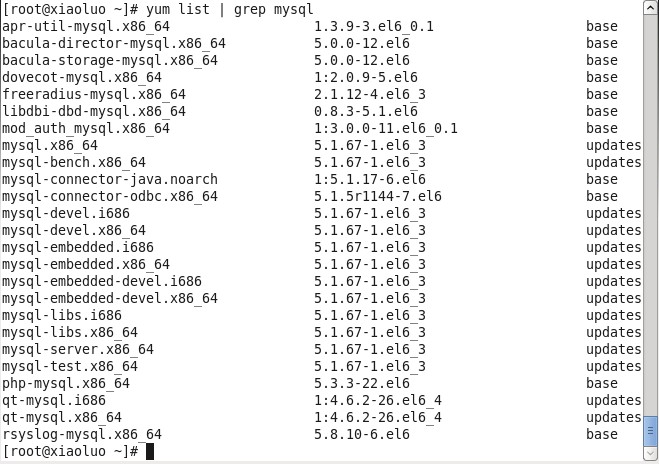
然後我們可以透過輸入yum install -y mysql-server mysql mysql-devel 指令將mysql mysql-server mysql-devel都安裝好(注意:安裝mysql時我們並不是安裝了mysql客戶端就相當於安裝好了mysql資料庫了,我們還需要安裝mysql-server服務端才行)
[root@xiaoluo ~]# yum install -y mysql-server mysql mysql-deve
在等待了一番時間後,yum會幫我們選擇好安裝mysql資料庫所需的軟體以及其它附屬的一些軟體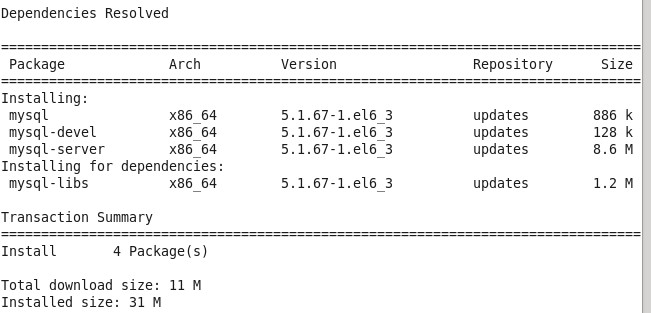
# 我們發現,透過yum方式安裝mysql資料庫省去了很多沒必要的麻煩,當出現下面的結果時,就代表mysql資料庫安裝成功了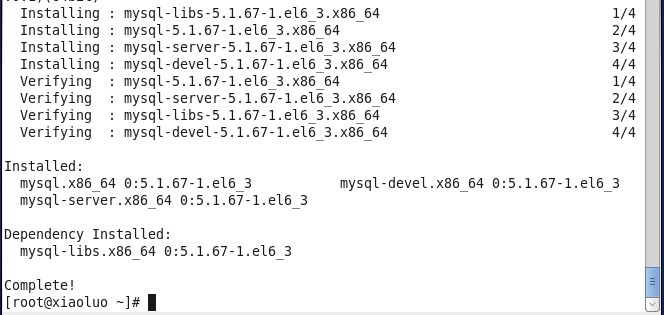
此時我們可以透過以下指令,查看剛安裝好的mysql-server的版本
[root@xiaoluo ~]# rpm -qi mysql-server
我們安裝的mysql-server並不是最新版本,如果你想嘗試最新版本,那就去mysql官網下載rpm包安裝就行了,至此我們的mysql資料庫已經安裝完成了。
四、mysql資料庫的初始化及相關配置
我們在安裝完mysql資料庫以後,會發現會多出一個mysqld的服務,這個就是咱們的資料庫服務,我們透過輸入service mysqld start 指令就可以啟動我們的mysql服務。
注意:如果我們是第一次啟動mysql服務,mysql伺服器首先會進行初始化的配置,如:
[root@xiaoluo ~]# service mysqld start
初始化 mysql 数据库: warning: the host 'xiaoluo' could not be looked up with resolveip.
this probably means that your libc libraries are not 100 % compatible
with this binary mysql version. the mysql daemon, mysqld, should work
normally with the exception that host name resolving will not work.
this means that you should use ip addresses instead of hostnames
when specifying mysql privileges !
installing mysql system tables...
ok
filling help tables...
ok
to start mysqld at boot time you have to copy
support-files/mysql.server to the right place for your system
please remember to set a password for the mysql root user !
to do so, start the server, then issue the following commands:
/usr/bin/mysqladmin -u root password 'new-password'
/usr/bin/mysqladmin -u root -h xiaoluo password 'new-password'
alternatively you can run:
/usr/bin/mysql_secure_installation
which will also give you the option of removing the test
databases and anonymous user created by default. this is
strongly recommended for production servers.
see the manual for more instructions.
you can start the mysql daemon with:
cd /usr ; /usr/bin/mysqld_safe &
you can test the mysql daemon with mysql-test-run.pl
cd /usr/mysql-test ; perl mysql-test-run.pl
please report any problems with the /usr/bin/mysqlbug script!
[确定]
正在启动 mysqld: [确定]這時我們會看到第一次啟動mysql伺服器以後會提示非常多的信息,目的就是對mysql資料庫進行初始化操作,當我們再次重新啟動mysql服務時,就不會提示這麼多信息了,如:
[root@xiaoluo ~]# service mysqld restart 停止 mysqld: [确定] 正在启动 mysqld: [确定]
我們在使用mysql資料庫時,都得先啟動mysqld服務,我們可以透過 chkconfig --list | grep mysqld 指令來查看mysql服務是不是開機自動啟動,如:
[root@xiaoluo ~]# chkconfig --list | grep mysqld mysqld 0:关闭 1:关闭 2:关闭 3:关闭 4:关闭 5:关闭 6:关闭
我們發現mysqld服務並沒有開機自動啟動,我們當然可以透過chkconfig mysqld on 指令來設定為開機啟動,這樣就不用每次都去手動啟動了
[root@xiaoluo ~]# chkconfig mysqld on [root@xiaoluo ~]# chkconfig --list | grep mysql mysqld 0:关闭 1:关闭 2:启用 3:启用 4:启用 5:启用 6:关闭
mysql資料庫安裝完以後只會有一個root管理員帳號,但是此時的root帳號還沒有為其設定密碼,在第一次啟動mysql服務時,會進行資料庫的一些初始化工作,在輸出的一大串資訊中,我們看到有這樣一行資訊:
/usr/bin/mysqladmin -u root password 'new-password' // 为root账号设置密码
所以我们可以通过 该命令来给我们的root账号设置密码(注意:这个root账号是mysql的root账号,非linux的root账号)
[root@xiaoluo ~]# mysqladmin -u root password 'root' // 通过该命令给root账号设置密码为 root
此时我们就可以通过 mysql -u root -p 命令来登录我们的mysql数据库了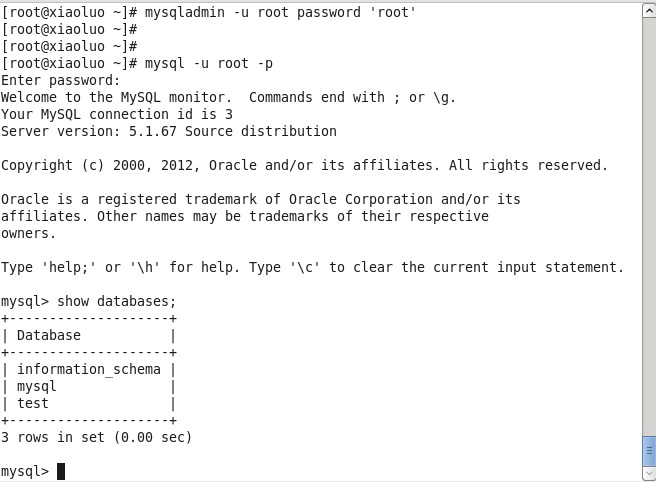
五、mysql数据库的主要配置文件
1./etc/my.cnf 这是mysql的主配置文件
我们可以查看一下这个文件的一些信息
[root@xiaoluo etc]# ls my.cnf my.cnf [root@xiaoluo etc]# cat my.cnf [mysqld] datadir=/var/lib/mysql socket=/var/lib/mysql/mysql.sock user=mysql # disabling symbolic-links is recommended to prevent assorted security risks symbolic-links=0 [mysqld_safe] log-error=/var/log/mysqld.log pid-file=/var/run/mysqld/mysqld.pid
2./var/lib/mysql mysql数据库的数据库文件存放位置
我们的mysql数据库的数据库文件通常是存放在了/ver/lib/mysql这个目录下
[root@xiaoluo ~]# cd /var/lib/mysql/ [root@xiaoluo mysql]# ls -l 总用量 20488 -rw-rw----. 1 mysql mysql 10485760 4月 6 22:01 ibdata1 -rw-rw----. 1 mysql mysql 5242880 4月 6 22:01 ib_logfile0 -rw-rw----. 1 mysql mysql 5242880 4月 6 21:59 ib_logfile1 drwx------. 2 mysql mysql 4096 4月 6 21:59 mysql // 这两个是mysql数据库安装时默认的两个数据库文件 srwxrwxrwx. 1 mysql mysql 0 4月 6 22:01 mysql.sock drwx------. 2 mysql mysql 4096 4月 6 21:59 test // 这两个是mysql数据库安装时默认的两个数据库文件
我们可以自己创建一个数据库,来验证一下该数据库文件的存放位置
创建一个我们自己的数据库: mysql> create database xiaoluo; query ok, 1 row affected (0.00 sec) [root@xiaoluo mysql]# ls -l 总用量 20492 -rw-rw----. 1 mysql mysql 10485760 4月 6 22:01 ibdata1 -rw-rw----. 1 mysql mysql 5242880 4月 6 22:01 ib_logfile0 -rw-rw----. 1 mysql mysql 5242880 4月 6 21:59 ib_logfile1 drwx------. 2 mysql mysql 4096 4月 6 21:59 mysql srwxrwxrwx. 1 mysql mysql 0 4月 6 22:01 mysql.sock drwx------. 2 mysql mysql 4096 4月 6 21:59 test drwx------. 2 mysql mysql 4096 4月 6 22:15 xiaoluo // 这个就是我们刚自己创建的xiaoluo数据库 [root@xiaoluo mysql]# cd xiaoluo/ [root@xiaoluo xiaoluo]# ls db.opt
3./var/log mysql数据库的日志输出存放位置
我们的mysql数据库的一些日志输出存放位置都是在/var/log这个目录下
[root@xiaoluo xiaoluo]# cd [root@xiaoluo ~]# cd /var/log [root@xiaoluo log]# ls amanda cron maillog-20130331 spice-vdagent.log anaconda.ifcfg.log cron-20130331 mcelog spooler anaconda.log cups messages spooler-20130331 anaconda.program.log dirsrv messages-20130331 sssd anaconda.storage.log dmesg mysqld.log tallylog anaconda.syslog dmesg.old ntpstats tomcat6 anaconda.xlog dracut.log piranha wpa_supplicant.log anaconda.yum.log gdm pm-powersave.log wtmp audit httpd ppp xorg.0.log boot.log ibacm.log prelink xorg.0.log.old btmp lastlog sa xorg.1.log btmp-20130401 libvirt samba xorg.2.log cluster luci secure xorg.9.log consolekit maillog secure-20130331 yum.log
其中mysqld.log 这个文件就是我们存放我们跟mysql数据库进行操作而产生的一些日志信息,通过查看该日志文件,我们可以从中获得很多信息
因为我们的mysql数据库是可以通过网络访问的,并不是一个单机版数据库,其中使用的协议是 tcp/ip 协议,我们都知道mysql数据库绑定的端口号是 3306 ,所以我们可以通过 netstat -anp 命令来查看一下,linux系统是否在监听 3306 这个端口号: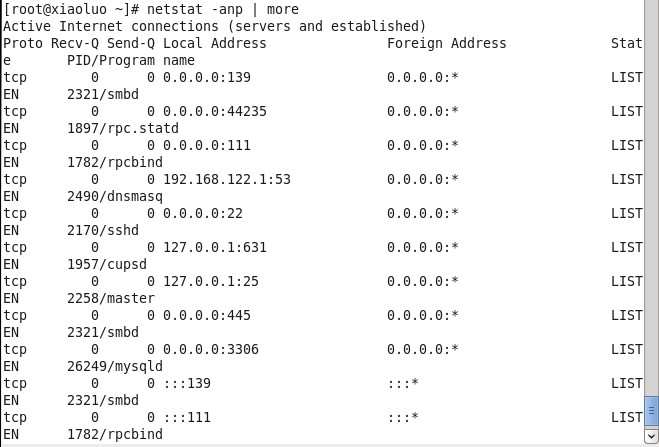
以上是CentOS6.4下Mysql資料庫怎麼安裝與配置的詳細內容。更多資訊請關注PHP中文網其他相關文章!




